Este artículo trata sobre el protocolo de túnel de capa 2 (L2TP) con IPsec para proporcionar cifrado de extremo a extremo en la VPN de capa 2 porque las funciones de seguridad no están disponibles en L2TP. Las implementaciones de código abierto de IPsec son StrongSwan y OpenSwan, ambas son compatibles con todas las distribuciones de Linux. En este tutorial, se utiliza OpenSwan para proporcionar el canal de seguridad para L2TP VPN. Freeradius es una conocida herramienta de código abierto que proporciona diferentes tipos de autenticación para los usuarios. Freeradius se utiliza para autenticar al usuario de VPN L2TP antes de establecer un canal seguro. Se utilizará un cliente basado en Android para el túnel seguro basado en L2TP.
Instalación de paquetes requeridos
Los siguientes paquetes importantes se instalarán en Ubuntu 16.04 LTS.
- Servidor/Cliente Freeradius
- Servidor emergente
- xl2tpd
- Openswan para IPsec
- Servidor MySQL/cliente
- Bisonte y Flex
- Biblioteca de desarrollo GMP
Como se muestra a continuación, la mayoría de los paquetes necesarios están disponibles en el repositorio de Ubuntu 16.04 LTS.
apt-get update

apt-get install -y mysql-server mysql-client freeradius-mysql pptpd xl2tpd
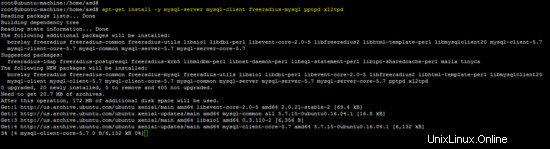
La siguiente captura de pantalla muestra cómo se establece la contraseña para el usuario "raíz" del servidor de base de datos MySQL durante el proceso de instalación.
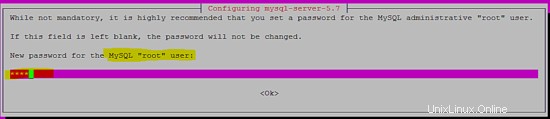
Los siguientes paquetes son necesarios para la instalación de OpenSwan desde el origen en la plataforma Ubuntu 16.04.
apt-get install -y build-essential libgmp3-dev bison flex
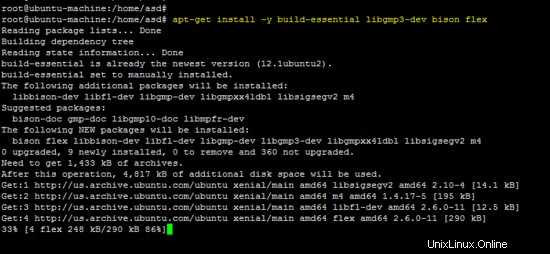
Los paquetes del cliente Freeradius y OpenSwan no están disponibles en el repositorio, por lo que ambas herramientas se han instalado desde el origen.
Instalación del cliente Freeradius
Descargue el último cliente de Freeradius desde el siguiente enlace:
wget https://github.com/FreeRADIUS/freeradius-client/archive/master.zip
unzip master.zip
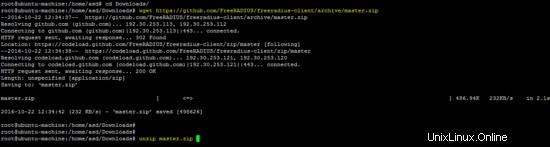
mv freeradius-client-master freeradius-client
cd freeradius-client
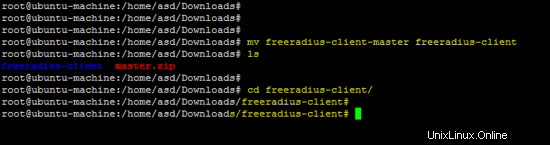
Primero, ejecute el script de configuración con el interruptor de prefijo e instale el software usando el comando make.
./configure --prefix=/
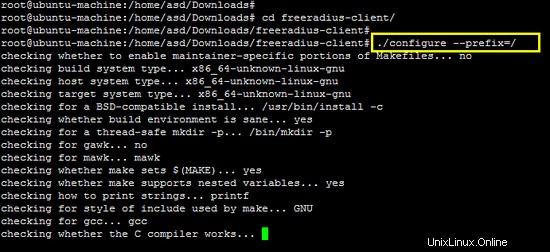
make && make install
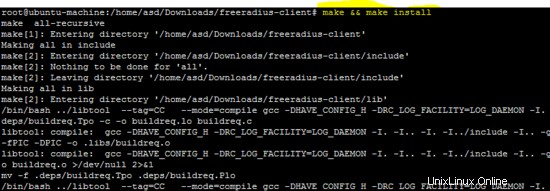
Instalación de OpenSwan
El código fuente de la herramienta OpenSwan IPsec está disponible en el siguiente enlace. Descargue el archivo y descomprímalo.
wget https://download.openswan.org/openswan/openswan-latest.tar.gz
tar -xzf openswan-latest.tar.gz
cd openswan-*
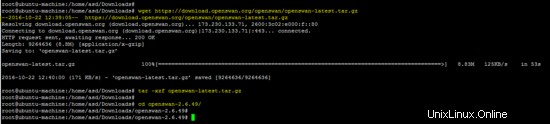
Ejecute el siguiente comando para compilar e instalar OpenSwan.
make programs
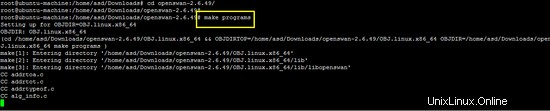
make install
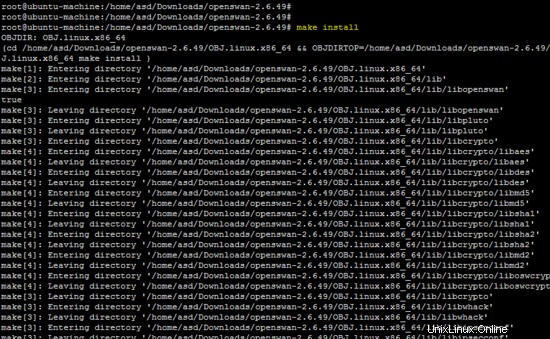
Configuración
Antes de comenzar con la configuración de los paquetes instalados, se requieren las siguientes configuraciones base (iptables y sysctl) en la plataforma Ubuntu.
Ingrese las siguientes reglas de iptables para ambas redes (10.20.30.0/24 y 10.10.10.0/24) en la terminal.
iptables -t nat -I POSTROUTING -s 10.20.30.0/24 -j SNAT --to 192.168.15.4
iptables -t nat -I POSTROUTING -s 10.10.10.0/24 -j SNAT --to 192.168.15.4

Las reglas anteriores deben guardarse en /etc/iptables.rc para aplicarlos en el momento del arranque.
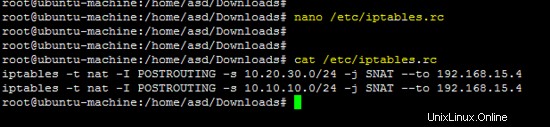
chmod +x /etc/iptables.rc
sed -i "/iptables.rc/d" /etc/rc.local
sed -i "1a/etc/iptables.rc" /etc/rc.local
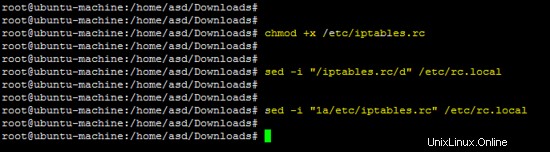
Agregue las siguientes líneas en /etc/sysctl.conf archivo para habilitar el reenvío en la máquina Linux.
net.ipv4.ip_forward = 1
net.ipv4.conf.default.rp_filter = 0
net.ipv4.conf.default.accept_source_route = 0
net.ipv4.conf.all.send_redirects = 0
net.ipv4.conf.default.send_redirects = 0
net.ipv4.icmp_ignore_bogus_error_responses = 1
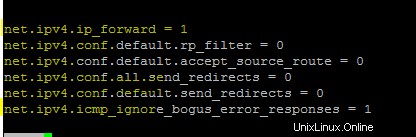
Ejecute el siguiente comando para aplicar los cambios.
sysctl -p
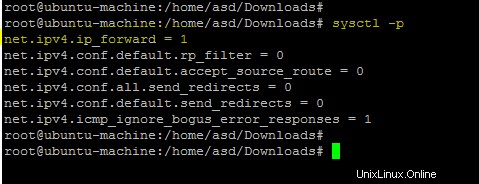
Configuración del Servidor Freeradius
Ejecute el siguiente comando para cambiar la contraseña de freeradius.
sed -i "s/PASSWORD('radpass')/PASSWORD('test')/g" /etc/freeradius/sql/mysql/admin.sql
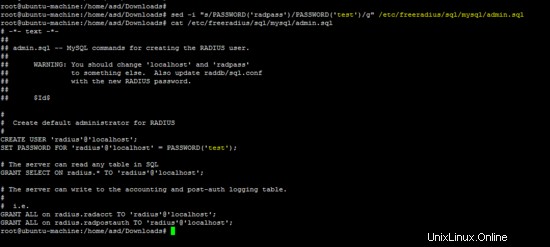
Los siguientes comandos MySQL configurarán el servidor Freeradius en Ubuntu.
mysql --protocol=tcp -h localhost -u root -ptest
create database radius # create DB radius
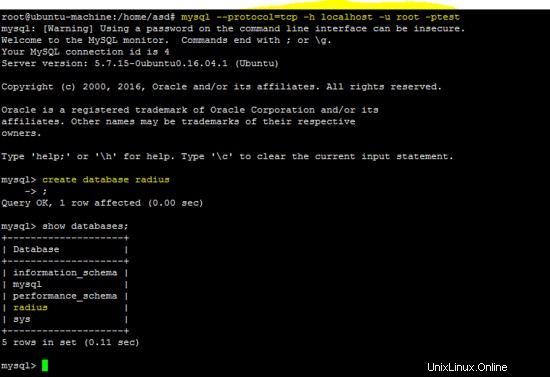
mysql --protocol=tcp -h localhost -u root -ptest radio

mysql --protocol=tcp -h localhost -u root -ptest radius < /etc/freeradius/sql/mysql/cui.sql

Agregar una fecha adecuada para solucionar el problema del valor predeterminado no válido en /etc/freeradius/sql/mysql/cui.sql .
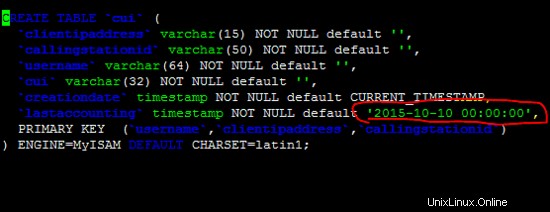
Después de la corrección en /etc/freeradius/sql/mysql/cui.sql archivo y vuelva a ejecutar el comando anterior para corregir el error anterior.

mysql --protocol=tcp -h localhost -u root -ptest radius < /etc/freeradius/sql/mysql/ippool.sql

mysql --protocol=tcp -h localhost -u root -ptest radius < /etc/freeradius/sql/mysql/nas.sql

mysql --protocol=tcp -h localhost -u root -ptest radius < /etc/freeradius/sql/mysql/schema.sql

mysql --protocol=tcp -h localhost -u root -ptest radius < /etc/freeradius/sql/mysql/wimax.sql

Ejecute el siguiente comando sed para cambiar la contraseña predeterminada del usuario "radius". En este tutorial, la contraseña del usuario "radius" es "test". Elija una contraseña segura en su servidor.
sed -i "s/password = \"radpass\"/password = \"test\"/g" /etc/freeradius/sql.conf

Creando un enlace suave para la configuración sql en el directorio de módulos del servidor Freeradius.
ln -sf /etc/freeradius/sql.conf /etc/freeradius/modules/sql

Los siguientes archivos no están presentes en Ubuntu 16.04, por lo tanto, cree todos los archivos necesarios con el contenido descrito .
- /etc/freeradius/modules/hourlylytraffic
- /etc/freeradius/modules/dailytraffic
- /etc/freeradius/modules/monthlytraffic
/etc/freeradius/modules/hourlytraffic
sqlcounter hourlytrafficcounter {
counter-name = Hourly-Traffic
check-name = Hourly-Traffic
sqlmod-inst = sql
key = User-Name
reset = 1h
query = "SELECT SUM(acctinputoctets + acctoutputoctets) DIV 1048576 FROM radacct WHERE UserName='%{%k}' AND UNIX_TIMESTAMP(AcctStartTime) > '%b'"
}

/etc/freeradius/modules/dailytraffic
sqlcounter dailytrafficcounter {
counter-name = Daily-Traffic
check-name = Daily-Traffic
sqlmod-inst = sql
key = User-Name
reset = daily
query = "SELECT SUM(acctinputoctets + acctoutputoctets) DIV 1048576 FROM radacct WHERE UserName='%{%k}' AND UNIX_TIMESTAMP(AcctStartTime) > '%b'"
}

/etc/freeradius/modules/monthlytraffic
sqlcounter monthlytrafficcounter {
counter-name = Monthly-Traffic
check-name = Monthly-Traffic
sqlmod-inst = sql
key = User-Name
reset = monthly
query = "SELECT SUM(acctinputoctets + acctoutputoctets) DIV 1048576 FROM radacct WHERE UserName='%{%k}' AND UNIX_TIMESTAMP(AcctStartTime) > '%b'"
}

El siguiente archivo es importante para la configuración del servidor freeradius. Nuestras configuraciones de ejecución se dan a continuación.
/etc/freeradius/sites-enabled/default
authorize {
preprocess
chap
mschap
digest
suffix
eap {
ok = return
}
files
sql
expiration
logintime
pap
hourlytrafficcounter
dailytrafficcounter
monthlytrafficcounter
}
authenticate {
Auth-Type PAP {
pap
}
Auth-Type CHAP {
chap
}
Auth-Type MS-CHAP {
mschap
}
digest
unix
eap
}
preacct {
preprocess
acct_unique
suffix
files
}
accounting {
detail
unix
radutmp
sql
exec
attr_filter.accounting_response
}
session {
radutmp
sql
}
post-auth {
sql
exec
Post-Auth-Type REJECT {
attr_filter.access_reject
}
}
pre-proxy {
}
post-proxy {
eap
}
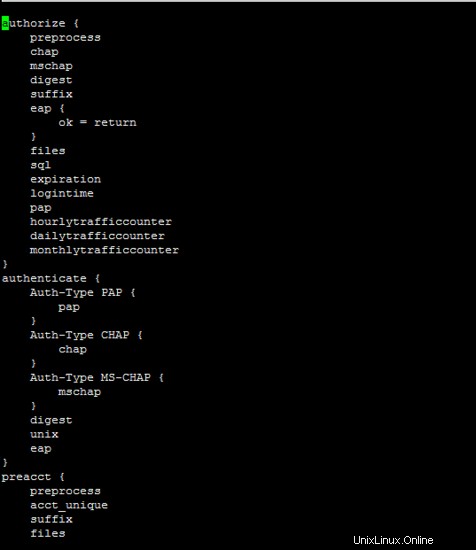
Use el siguiente comando para reiniciar el servidor freeradius y verificar la configuración.
/etc/init.d/freeradius restart
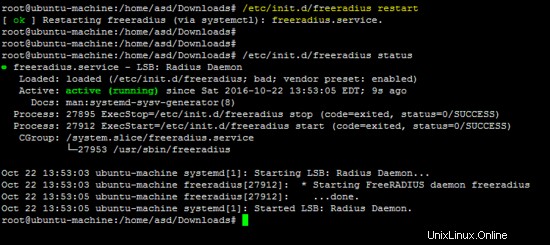
Configuración del cliente Freeradius
El siguiente comando establece el nombre de host y el secreto en el archivo "servidores" del cliente freeradius.
echo -e "localhost\ttesting123" >> /etc/radiusclient/servers
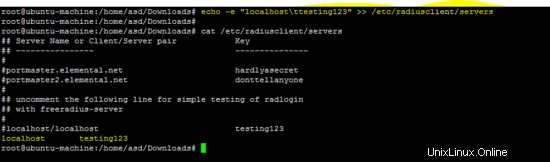
Cree el archivo de configuración dictionary.microsoft para clientes basados en Windows.
vi /etc/radiusclient/dictionary.microsoft
#
# Microsoft's VSA's, from RFC 2548
#
# \$Id: poptop_ads_howto_8.htm,v 1.8 2008/10/02 08:11:48 wskwok Exp \$
#
VENDOR Microsoft 311 Microsoft
BEGIN VENDOR Microsoft
ATTRIBUTE MS-CHAP-Response 1 string Microsoft
ATTRIBUTE MS-CHAP-Error 2 string Microsoft
ATTRIBUTE MS-CHAP-CPW-1 3 string Microsoft
ATTRIBUTE MS-CHAP-CPW-2 4 string Microsoft
ATTRIBUTE MS-CHAP-LM-Enc-PW 5 string Microsoft
ATTRIBUTE MS-CHAP-NT-Enc-PW 6 string Microsoft
ATTRIBUTE MS-MPPE-Encryption-Policy 7 string Microsoft
# This is referred to as both singular and plural in the RFC.
# Plural seems to make more sense.
ATTRIBUTE MS-MPPE-Encryption-Type 8 string Microsoft
ATTRIBUTE MS-MPPE-Encryption-Types 8 string Microsoft
ATTRIBUTE MS-RAS-Vendor 9 integer Microsoft
ATTRIBUTE MS-CHAP-Domain 10 string Microsoft
ATTRIBUTE MS-CHAP-Challenge 11 string Microsoft
ATTRIBUTE MS-CHAP-MPPE-Keys 12 string Microsoft encrypt=1
ATTRIBUTE MS-BAP-Usage 13 integer Microsoft
ATTRIBUTE MS-Link-Utilization-Threshold 14 integer Microsoft
ATTRIBUTE MS-Link-Drop-Time-Limit 15 integer Microsoft
ATTRIBUTE MS-MPPE-Send-Key 16 string Microsoft
ATTRIBUTE MS-MPPE-Recv-Key 17 string Microsoft
ATTRIBUTE MS-RAS-Version 18 string Microsoft
ATTRIBUTE MS-Old-ARAP-Password 19 string Microsoft
ATTRIBUTE MS-New-ARAP-Password 20 string Microsoft
ATTRIBUTE MS-ARAP-PW-Change-Reason 21 integer Microsoft
ATTRIBUTE MS-Filter 22 string Microsoft
ATTRIBUTE MS-Acct-Auth-Type 23 integer Microsoft
ATTRIBUTE MS-Acct-EAP-Type 24 integer Microsoft
ATTRIBUTE MS-CHAP2-Response 25 string Microsoft
ATTRIBUTE MS-CHAP2-Success 26 string Microsoft
ATTRIBUTE MS-CHAP2-CPW 27 string Microsoft
ATTRIBUTE MS-Primary-DNS-Server 28 ipaddr
ATTRIBUTE MS-Secondary-DNS-Server 29 ipaddr
ATTRIBUTE MS-Primary-NBNS-Server 30 ipaddr Microsoft
ATTRIBUTE MS-Secondary-NBNS-Server 31 ipaddr Microsoft
#ATTRIBUTE MS-ARAP-Challenge 33 string Microsoft
#
# Integer Translations
#
# MS-BAP-Usage Values
VALUE MS-BAP-Usage Not-Allowed 0
VALUE MS-BAP-Usage Allowed 1
VALUE MS-BAP-Usage Required 2
# MS-ARAP-Password-Change-Reason Values
VALUE MS-ARAP-PW-Change-Reason Just-Change-Password 1
VALUE MS-ARAP-PW-Change-Reason Expired-Password 2
VALUE MS-ARAP-PW-Change-Reason Admin-Requires-Password-Change 3
VALUE MS-ARAP-PW-Change-Reason Password-Too-Short 4
# MS-Acct-Auth-Type Values
VALUE MS-Acct-Auth-Type PAP 1
VALUE MS-Acct-Auth-Type CHAP 2
VALUE MS-Acct-Auth-Type MS-CHAP-1 3
VALUE MS-Acct-Auth-Type MS-CHAP-2 4
VALUE MS-Acct-Auth-Type EAP 5
# MS-Acct-EAP-Type Values
VALUE MS-Acct-EAP-Type MD5 4
VALUE MS-Acct-EAP-Type OTP 5
VALUE MS-Acct-EAP-Type Generic-Token-Card 6
VALUE MS-Acct-EAP-Type TLS 13
END-VENDOR Microsoft
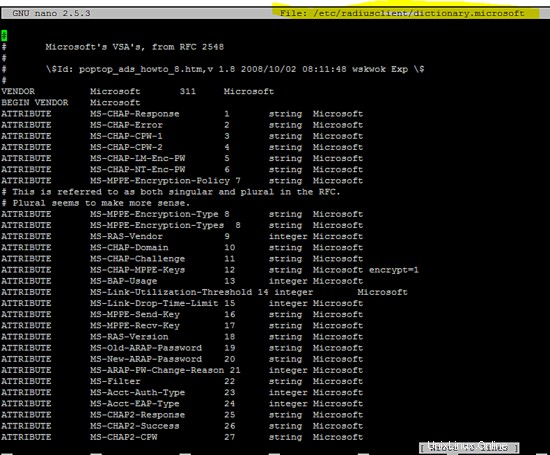
vi /etc/radiusclient/dictionary.merit
#
# Experimental extensions, configuration only (for check-items)
# Names/numbers as per the MERIT extensions (if possible).
#
ATTRIBUTE NAS-Identifier 32 string
ATTRIBUTE Proxy-State 33 string
ATTRIBUTE Login-LAT-Service 34 string
ATTRIBUTE Login-LAT-Node 35 string
ATTRIBUTE Login-LAT-Group 36 string
ATTRIBUTE Framed-AppleTalk-Link 37 integer
ATTRIBUTE Framed-AppleTalk-Network 38 integer
ATTRIBUTE Framed-AppleTalk-Zone 39 string
ATTRIBUTE Acct-Input-Packets 47 integer
ATTRIBUTE Acct-Output-Packets 48 integer
# 8 is a MERIT extension.
VALUE Service-Type Authenticate-Only 8
Agregue las siguientes líneas al /etc/radiusclient/dictionary archivo.
INCLUDE /etc/radiusclient/dictionary.merit
INCLUDE /etc/radiusclient/dictionary.microsoft
ATTRIBUTE Hourly-Traffic 1000 integer
ATTRIBUTE Daily-Traffic 1001 integer
ATTRIBUTE Monthly-Traffic 1002 integer
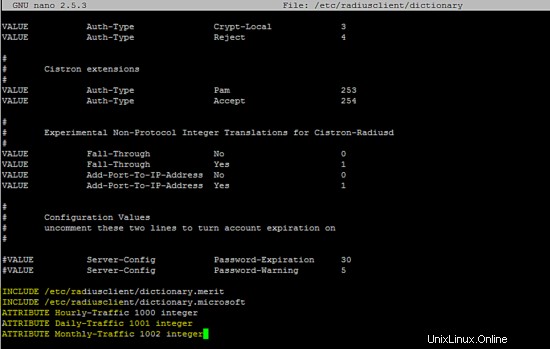
La siguiente es la configuración de ejecución del cliente RADIUS.
/etc/radiusclient/radiusclient.conf
# General settings
# specify which authentication comes first respectively which
# authentication is used. possible values are: "radius" and "local".
# if you specify "radius,local" then the RADIUS server is asked
# first then the local one. if only one keyword is specified only
# this server is asked.
auth_order radius,local
# maximum login tries a user has
login_tries 4
# timeout for all login tries
# if this time is exceeded the user is kicked out
login_timeout 60
# name of the nologin file which when it exists disables logins. it may
# be extended by the ttyname which will result in
#a terminal specific lock (e.g. /etc/nologin.ttyS2 will disable
# logins on /dev/ttyS2)
nologin /etc/nologin
# name of the issue file. it's only display when no username is passed
# on the radlogin command line
issue /etc/radiusclient/issue
seqfile /var/run/freeradius/freeradius.pid
## RADIUS listens separated by a colon from the hostname. if
# no port is specified /etc/services is consulted of the radius
authserver localhost
# RADIUS server to use for accouting requests. All that I
# said for authserver applies, too.
acctserver localhost
# file holding shared secrets used for the communication
# between the RADIUS client and server
servers /etc/radiusclient/servers
# dictionary of allowed attributes and values just like in the normal
# RADIUS distributions
dictionary /etc/radiusclient/dictionary
# program to call for a RADIUS authenticated login
login_radius /sbin/login.radius
# file which specifies mapping between ttyname and NAS-Port attribute
mapfile /etc/radiusclient/port-id-map
# default authentication realm to append to all usernames if no
# realm was explicitly specified by the user
default_realm
# time to wait for a reply from the RADIUS server
radius_timeout 10
# resend request this many times before trying the next server
radius_retries 3
# local address from which radius packets have to be sent
bindaddr *
# program to execute for local login
# it must support the -f flag for preauthenticated login
login_local /bin/login
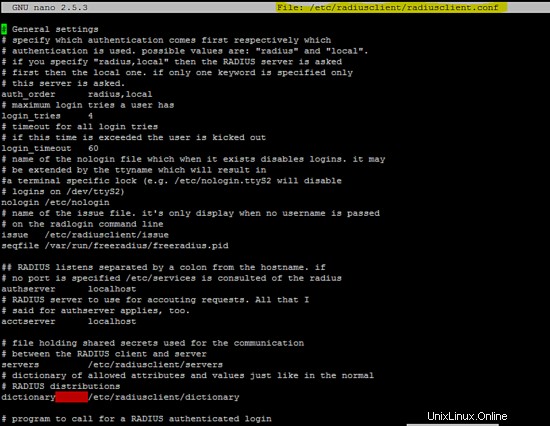
La siguiente configuración (que está relacionada con IPv6) en el archivo /etc/radiusclient/dictionary debe ser comentado para ejecutar el cliente RADIUS.
ATTRIBUTE NAS-Filter-Rule 92 string
ATTRIBUTE Originating-Line-Info 94 string
ATTRIBUTE NAS-IPv6-Address 95 string
ATTRIBUTE Framed-Interface-Id 96 string
ATTRIBUTE Framed-IPv6-Prefix 97 ipv6prefix
ATTRIBUTE Login-IPv6-Host 98 string
ATTRIBUTE Framed-IPv6-Route 99 string
ATTRIBUTE Framed-IPv6-Pool 100 string
ATTRIBUTE Error-Cause 101 integer
ATTRIBUTE EAP-Key-Name 102 string
#
# RFC6911 IPv6 attributes
#
ATTRIBUTE Framed-IPv6-Address 168 ipv6addr
ATTRIBUTE DNS-Server-IPv6-Address 169 ipv6addr
ATTRIBUTE Route-IPv6-Information 170 ipv6prefix
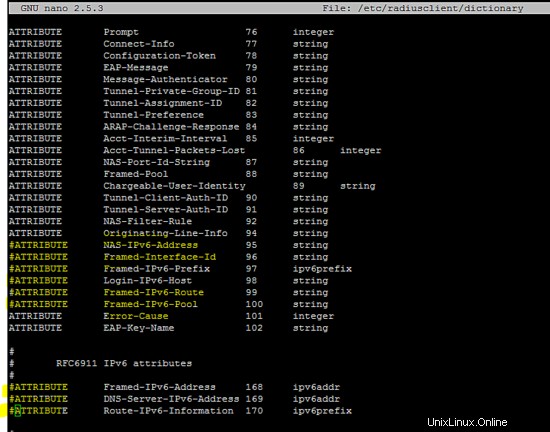
Configuración del servidor Poptop
Agregue la siguiente configuración en /etc/pptpd.conf archivo.
localip 10.20.30.1
remoteip 10.20.30.2-254

Ejecute el siguiente comando sed en /etc/ppp/pptpd-options archivo.
sed -i "/^ms-dns/d" /etc/ppp/pptpd-options
sed -i -e "/radius.so/d" -e "/radattr.so/d" /etc/ppp/pptpd-options

Agregue las siguientes líneas en /etc/ppp/pptpd-options archivo.
ms-dns 8.8.8.8
ms-dns 8.8.4.4
plugin /usr/lib/pppd/2.4.7/radius.so
plugin /usr/lib/pppd/2.4.7/radattr.so

Reinicie el servicio pptpd para aplicar los cambios anteriores.
service pptpd restart
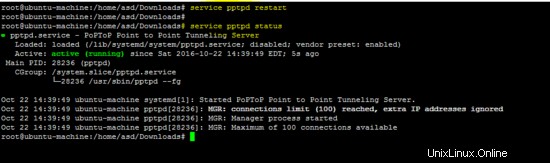
Configuración de xl2tp
Incluya las siguientes líneas de configuración en /etc/xl2tpd/xl2tpd.conf archivo como se muestra en la siguiente figura.
[global]
ipsec saref = yes
[lns default]
ip range = 10.10.10.2-10.10.10.255
local ip = 10.10.10.1
refuse chap = yes
refuse pap = yes
require authentication = yes
ppp debug = yes
pppoptfile = /etc/ppp/options.xl2tpd
length bit = yes
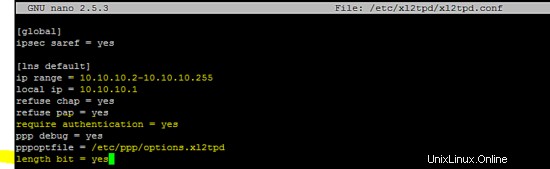
Configuración de OpenSwan
Agregue la siguiente configuración del archivo secreto de ipsec en /etc/ipsec.secrets .
192.168.15.4 %any 0.0.0.0: PSK "test"

La configuración de IPsec para el túnel L2TP se incluye en /etc/ipsec.conf archivo.
version 2.0
config setup
nat_traversal=yes
virtual_private=%v4:192.168.0.0/16,%v4:10.0.0.0/8,%v4:172.16.0.0/12,%v4:25.0.0.0/8,%v4:!10.254.253.0/24
protostack=netkey
#protostack=mast # used for SAref + MAST only
interfaces="%defaultroute"
oe=off
conn psk-l2tp
pfs=no
auto=add
rekey=no
# overlapip=yes # for SAref + MAST
# sareftrack=yes # for SAref + MAST
type=transport
left=192.168.15.4
leftprotoport=17/1701
right=%any
rightprotoport=17/%any
rightsubnet=vhost:%priv,%no
authby=secret
Configuración del servidor PPP
Agregue la siguiente configuración en /etc/ppp/options.xl2tpd archivo.
ipcp-accept-local
ipcp-accept-remote
ms-dns 8.8.8.8
ms-dns 8.8.4.4
noccp
auth
crtscts
idle 1800
mtu 1200
mru 1200
nodefaultroute
debug
lock
proxyarp
connect-delay 5000
plugin /usr/lib/pppd/2.4.7/radius.so
plugin /usr/lib/pppd/2.4.7/radattr.so
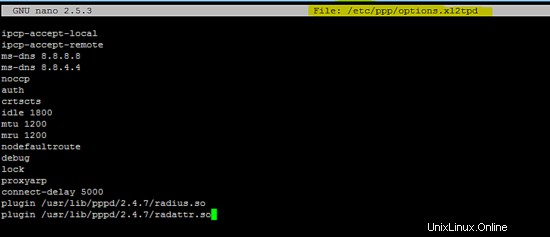
Después de una configuración exitosa de todos los paquetes requeridos, ahora reinicie todos los servicios para probar L2TP VPN.
Reinicio de los servicios IPsec y xl2tp.
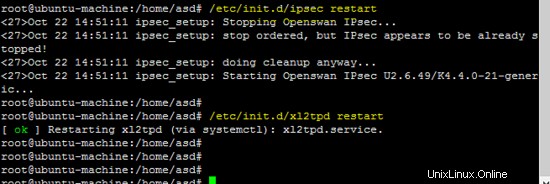
La siguiente figura muestra que el servidor freeradius se ejecuta en modo daemon, lo que es útil para identificar que el servidor está funcionando.
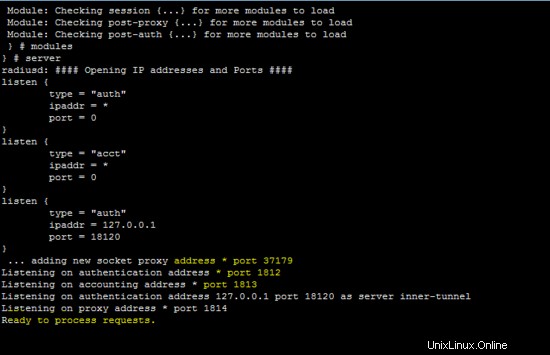
Inserte una cuenta de usuario en la base de datos MySQL para probar la configuración.
INSERT INTO radius.radcheck (username, attribute, op, value) VALUES ('username','User-Password',':=','userpassword');
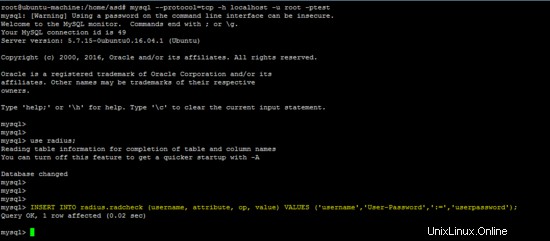
El siguiente comando verifica que el servidor Freeradius esté funcionando en localhost.
radtest username userpassword localhost 0 testing123
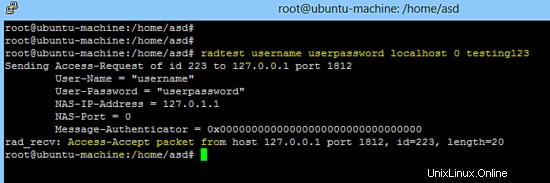
Configuración del cliente Android L2TP
Vaya a configuración ==> Más ==> VPN ==>Agregar red VPN en un teléfono Android y cree un nuevo L2TP PSK VPN como se muestra a continuación.
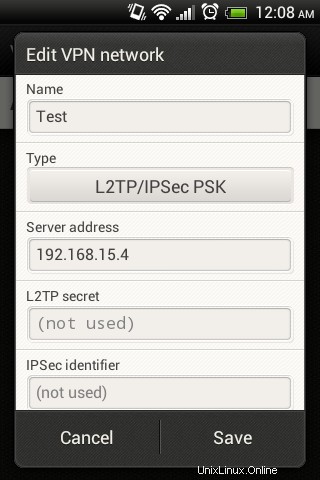
Después de la creación de una nueva VPN L2TP, haga clic en ella e ingrese el nombre de usuario/contraseña (configurado en el servidor freeradius).
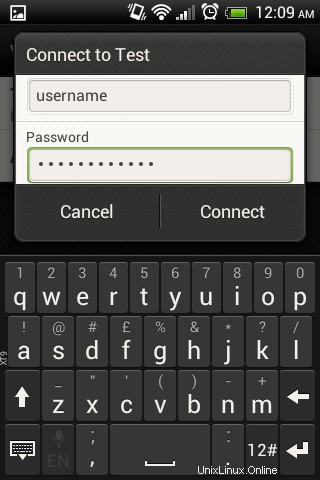
La siguiente figura muestra que L2TP VPN se está conectando.
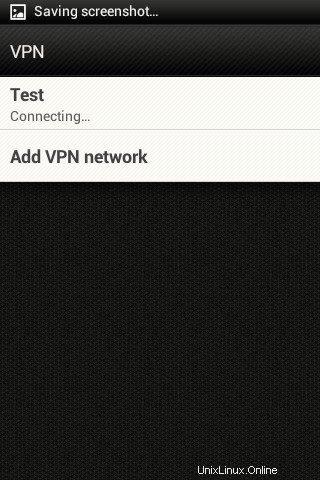
Las siguientes pantallas muestran que L2TP VPN se conectó con éxito mediante un cliente de Android.
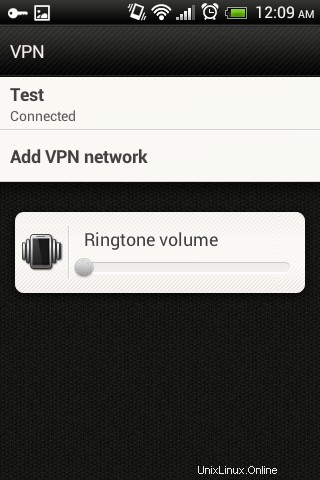
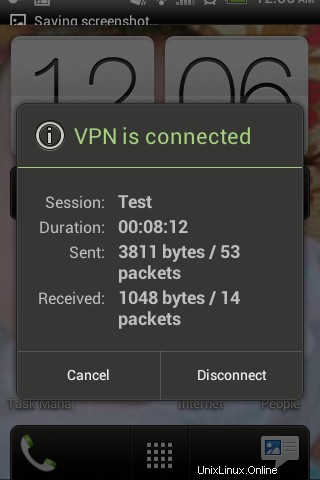
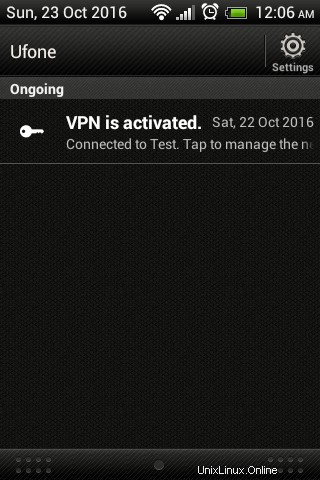
Estado de VPN L2TP
Freeradius muestra la autenticación exitosa del cliente Android L2TP.
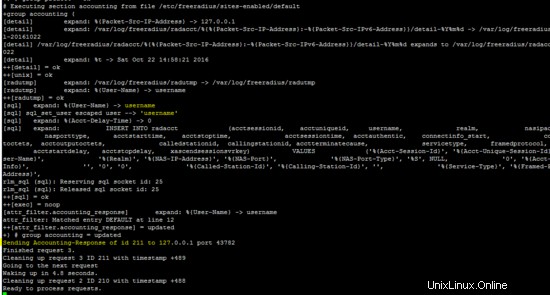
El siguiente comando muestra el estado del túnel IPsec
ip xfrm state
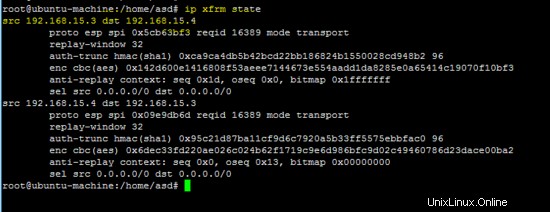
Registro de OpenSwan (/var/log/auth.log ) y registro xl2tp (/var/log/syslog ) también muestra el estado de L2TP VPN.
cola -f /var/log/auth.log
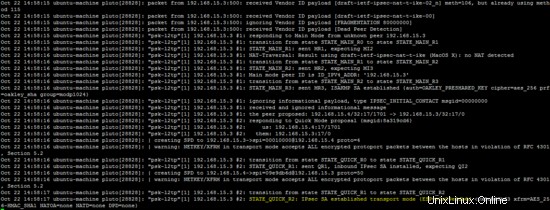
cola -f /var/log/syslog
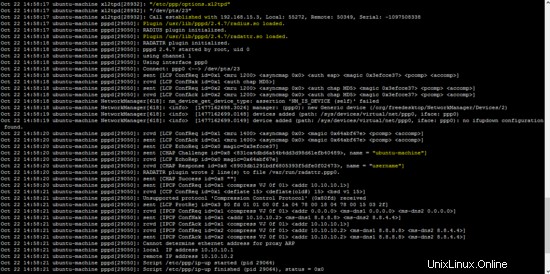
En este tutorial, se utiliza el protocolo de tunelización de capa 2 con IPSec y Freeradius para proporcionar mecanismos de seguridad y autenticación. Se utiliza un cliente basado en Android para demostrar el funcionamiento de L2TP sobre IPsec.